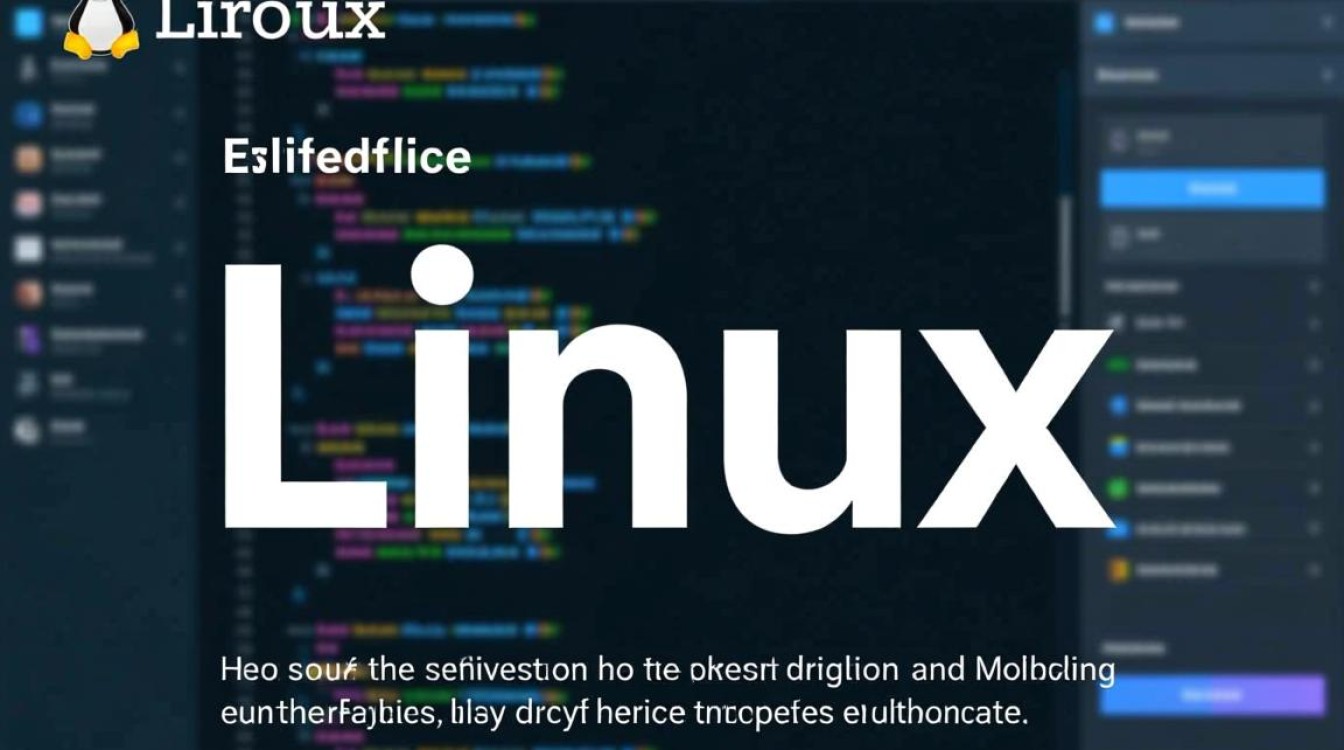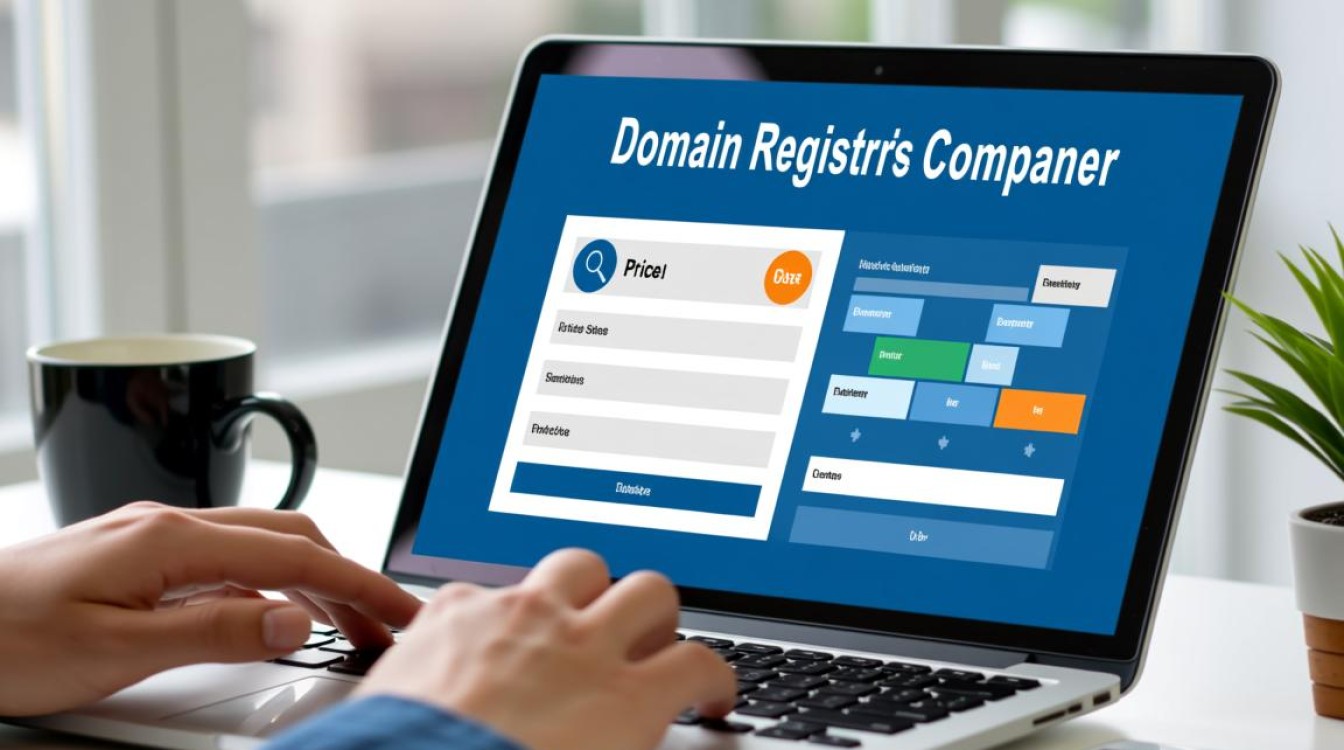Linux编辑结束的完整指南
在Linux系统中,文本编辑是日常操作的核心技能之一,无论是配置系统文件、编写脚本还是修改代码,掌握如何正确结束编辑过程至关重要,本文将详细介绍Linux环境下常见文本编辑器的退出方法、常见错误及解决方案,以及最佳实践,帮助用户高效、安全地完成编辑任务。

常见文本编辑器的退出方式
Linux提供了多种文本编辑器,每种编辑器的退出方式略有不同,以下是主流编辑器的操作指南:
-
Vim/Neovim
Vim是Linux中最强大的编辑器之一,但其操作模式(普通模式、插入模式、可视模式)让新手容易混淆退出方式。- 保存并退出:在普通模式下输入
wq后按回车。 - 强制退出不保存:输入
q!后按回车。 - 仅保存不退出:输入
w后按回车。 - 分屏退出:若通过
split或vsplit打开多个文件,需先关闭当前窗口(q),再退出主窗口。
- 保存并退出:在普通模式下输入
-
Nano
Nano以简洁直观著称,适合初学者,其操作提示始终显示在底部:- 保存并退出:按
Ctrl + X,若文件有修改,系统会提示是否保存(输入Y确认)。 - 不保存退出:按
Ctrl + X后输入N。
- 保存并退出:按
-
Emacs
Emacs功能强大但学习曲线较陡,退出方式如下:- 保存并退出:按
Ctrl + X,然后按Ctrl + C,系统会提示是否保存文件(输入Y确认)。 - 强制退出:按
Ctrl + X后按Ctrl + C,再输入Ctrl + G取消保存提示。
- 保存并退出:按
-
Gedit(图形界面)
Gedit是GNOME桌面环境的默认编辑器,操作与Windows记事本类似:- 保存并退出:点击“文件”→“保存”,然后关闭窗口或按
Alt + F4。 - 不保存退出:直接关闭窗口,系统会提示是否保存修改。
- 保存并退出:点击“文件”→“保存”,然后关闭窗口或按
编辑结束时的常见错误及解决方案
在Linux编辑过程中,用户可能会遇到各种退出问题,以下是典型场景及解决方法:
-
文件被占用无法保存

- 错误提示:
"E45: 'readonly' option is set (add ! to override)"(Vim)或"Error: File is being used by another process"(其他编辑器)。 - 原因:文件被其他程序或用户锁定。
- 解决方法:
- 使用
lsof filename查看占用进程,通过kill -9 PID终止进程(谨慎操作)。 - 若是Vim,尝试
w!强制保存(需有足够权限)。
- 使用
- 错误提示:
-
权限不足无法保存
- 错误提示:
"Permission denied"。 - 原因:当前用户对文件或目录无写权限。
- 解决方法:
- 使用
chmod u+w filename添加写权限。 - 通过
sudo vim filename以管理员身份编辑(需输入密码)。
- 使用
- 错误提示:
-
编辑器异常崩溃未保存
- 问题:编辑器意外关闭导致文件未保存。
- 解决方法:
- Vim:恢复交换文件(
.swp),输入recover。 - Nano:重启Nano,按
Ctrl + R尝试恢复未保存内容。 - 通用方法:检查临时目录(如
/tmp)或备份文件(如filename~)。
- Vim:恢复交换文件(
-
误操作未保存退出
- 场景:执行
q!后意识到需要修改。 - 解决方法:
- 若文件未被其他程序修改,直接重新打开编辑即可。
- 若文件已被覆盖,尝试从版本控制系统(如Git)恢复。
- 场景:执行
编辑结束的最佳实践
为避免数据丢失或操作失误,建议遵循以下规范:
-
定期保存
- 编辑过程中养成手动保存的习惯(如Vim中
w、Nano中Ctrl + O)。 - 启用编辑器的自动保存功能(如Vim的
set autowrite)。
- 编辑过程中养成手动保存的习惯(如Vim中
-
使用版本控制
- 对重要文件使用Git等工具管理,便于回滚误操作。
- 示例:
git add filename git commit -m "Edit description"
-
检查文件权限

- 编辑前通过
ls -l filename确认权限,避免因权限问题中断工作。 - 临时修改权限后,及时恢复默认设置(如
chmod 644 filename)。
- 编辑前通过
-
备份重要文件
- 编辑前复制文件副本:
cp filename filename.bak。 - 使用
diff工具对比修改前后的差异:diff filename filename.bak。
- 编辑前复制文件副本:
-
熟悉编辑器快捷键
- 掌握常用快捷键可提高效率,
- Vim:
wq(保存退出)、q!(强制退出)。 - Nano:
Ctrl + X(退出)、Ctrl + O(保存)。
- Vim:
- 掌握常用快捷键可提高效率,
不同场景下的编辑结束策略
根据使用场景选择合适的退出方式:
| 场景 | 推荐操作 | 注意事项 |
|---|---|---|
| 系统配置文件修改 | 使用sudo编辑,保存后检查服务状态 |
避免直接修改关键文件(如/etc/passwd) |
| 编程脚本开发 | 保存后立即测试运行(如bash script.sh) |
确保语法正确,避免保存不完整代码 |
| 多文件同时编辑 | 分屏模式下逐个关闭窗口 | 避免误关闭未保存的文件 |
| 远程服务器编辑 | 使用ssh连接,退出前确认所有文件已保存 |
网络不稳定时优先使用scp传输文件 |
Linux编辑结束看似简单,但涉及权限管理、文件安全等多方面知识,用户需根据编辑器特性和实际场景选择合适的退出方式,并养成定期保存、备份和检查权限的习惯,通过本文的指南,即使是初学者也能高效、安全地完成Linux环境下的文本编辑任务,避免常见错误,提升工作效率,掌握这些技能后,用户将更加自信地应对各种Linux文本编辑挑战。